Agregar un carácter específico antes de cada palabra en una celda
Supongamos que desea agregar un determinado carácter antes de cada palabra en una celda, ¿cómo lo lograría con una fórmula en Excel? En realidad, puede usar una combinación del operador & y la función SUSTITUIR para agregar un carácter antes de cada palabra en una celda.

¿Cómo agregar un carácter específico antes de cada palabra en una celda en Excel?
Supongamos que desea agregar un signo más "+" antes de cada palabra dentro de un grupo de celdas en la columna B, como se muestra en la siguiente captura de pantalla. Puede hacer lo siguiente paso a paso para lograrlo.

Fórmula genérica
="Carácter"&SUSTITUIR(texto, " "," Carácter")
Argumentos
Carácter: El carácter que agregará antes de cada palabra;
Texto: El texto al que agregará el carácter. Puede ser:
- La palabra encerrada entre comillas;
- O una referencia a una celda que contiene el texto.
¿Cómo usar la fórmula?
1. Seleccione una celda en blanco para mostrar el resultado. En este caso, selecciono D3.
2. Ingrese la siguiente fórmula en ella y presione la tecla Enter para obtener el resultado. Luego, arrastre la celda con esta fórmula hacia abajo para aplicarla a otras celdas. Ver captura de pantalla:
="+"&SUSTITUIR(B3, " "," +")
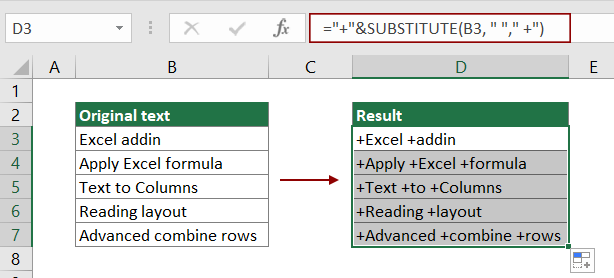
Notas:
- 1. En esta fórmula, "+" es el carácter que agregará antes de cada palabra en B5. Cambie esto según sus necesidades.
- 2. Si la cadena de texto en B5 está separada por otro carácter específico, como coma, guion, etc., debe cambiar el segundo argumento en la función SUSTITUIR al carácter correspondiente.
¿Cómo funciona esta fórmula?
="+"&SUSTITUIR(B3, " "," +")
- 1. SUSTITUIR(B3, " "," +"): La función SUSTITUIR reemplaza un espacio dentro de la cadena de texto "Excel addin" con " +". Aquí el resultado es "Excel +addin".
- 2. "+"&"Excel +addin": Luego use el operador & para concatenar un signo más antes de la primera palabra y devolver el resultado como +Excel +addin.
Funciones relacionadas
Función SUSTITUIR de Excel
La función SUSTITUIR de Excel reemplaza texto o caracteres dentro de una cadena de texto con otro texto o caracteres.
Fórmulas relacionadas
Agregar coma después de la primera palabra en una celda en Excel
Para agregar una coma solo después de la primera palabra en una celda, la fórmula en este tutorial puede ayudarte.
Separar números de unidades de medida
Este artículo explica cómo usar una fórmula para separar números de las unidades de medida.
Dividir texto y números en una celda en Excel
Si desea dividir texto y números en una celda en diferentes celdas de columna con fórmulas, este tutorial de fórmulas le será útil.
Dividir cadena de texto en un carácter específico en una celda en Excel
Este tutorial explica cómo dividir cadenas de texto en un carácter específico en celdas de columna separadas con fórmulas en Excel.
Las Mejores Herramientas de Productividad para Office
Kutools para Excel - Te Ayuda a Sobresalir de la Multitud
Kutools para Excel cuenta con más de 300 funciones, asegurando que lo que necesitas esté a solo un clic de distancia...
Office Tab - Habilita la Lectura y Edición con Pestañas en Microsoft Office (incluye Excel)
- ¡Un segundo para cambiar entre docenas de documentos abiertos!
- Reduce cientos de clics del ratón para ti cada día, di adiós al síndrome del túnel carpiano.
- Aumenta tu productividad en un 50% al ver y editar múltiples documentos.
- Trae pestañas eficientes a Office (incluye Excel), igual que Chrome, Edge y Firefox.